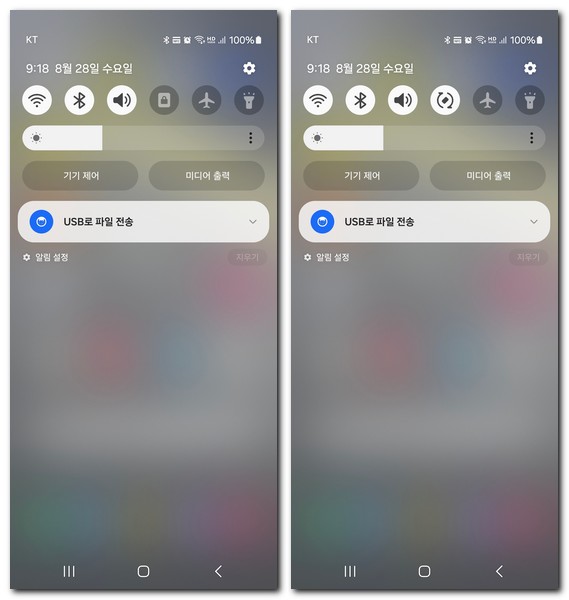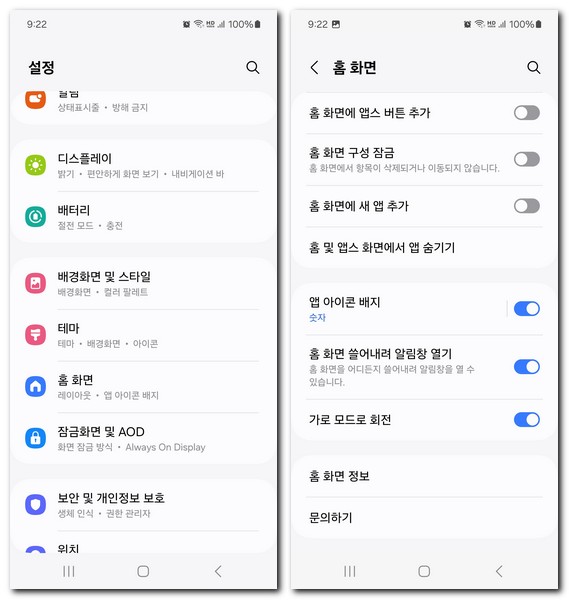갤럭시 가로모드 안됨 안돼요 해결방법
모바일 | 2025년 11월 21일 16시 22분상단 알림 패널 세로모드 고정 해제
갤럭시 휴대폰을 처음 구입해서 아무런 설정 없이 사용하게 되면 상단 알림 패널에 있는 세로 모드 고정 기능이 활성화되어 있습니다. 이 기능이 활성화되어 있으면 해제해 주는 것이 좋습니다. 세로 모드 고정으로 되어 있다면 갤럭시를 옆으로 눕혀놔도 가로모드로 변경되지 않고, 계속 세로 모드 상태에서 유지되게 됩니다.
갤럭시 세로 모드를 해제하는 방법은 화면 상단에서 아래로 스와이프 하여 알림 패널을 열도록 합니다. "세로 고정 모드"가 활성화되어 있는지 확인합니다. 활성화되어 있다면 손가락으로 터치하면 가로모드로 변경될 수 있도록 세로 고정 모드 해제가 됩니다. 이 상태에서 갤럭시를 가로로 눕혀보게 되면 가로모드로 변경되는 것을 확인할 수 있습니다.
- 갤럭시 화면 상단에서 아래로 스와이프 합니다.
- 알림 패널을 엽니다.
- 세로 고정 모드를 비활성화합니다.
- 가로모드로 되는지 확인합니다.
홈 화면 가로모드 회전
갤럭시 기기의 홈 화면 조정을 할 수 있는 설정 메뉴에서 가로모드 회전을 활성화해주면 됩니다. 이 기능을 활성화하려면 우선 설정 앱을 실행해 줍니다. 설정 앱이 실행되었다면 "홈 화면" 메뉴를 선택합니다. 그리고 홈 화면 메뉴 안에서 "가로 모드로 회전"이 비활성화되어 있다면 터치해서 활성화해주도록 합니다.
홈 화면의 아이콘이나 기본적인 화면 전체가 세로 모드로 고정되어 있는 것을 가로모드로 정렬되고 변경될 수 있도록 설정해 주는 것이 홈 화면 가로모드 회전 기능이 있습니다. 이 기능을 활성화해야만 가로모드가 정상적으로 작동 됩니다.
- 설정 앱을 엽니다.
- 홈 화면을 선택합니다.
- 가로 모드로 회전을 활성화합니다.
- 가로모드로 바뀌는지 확인합니다.
앱에서 가로모드 지원이 되는지 확인
게임이나 일부 앱에서는 가로모드 잠금을 해놓는 경우가 많습니다. 세로 모드 상태에서 게임이나 앱을 실행해야 되는 이유가 있기 때문이겠죠. 기본 갤럭시 휴대폰에서는 가로모드 잠금을 해제해서 인터넷이나 문서 작업을 할 때 가로모드로 되겠지만 일부 게임, 일부 앱에서는 가로모드 지원 자체를 막아놓는 경우가 있습니다. 이럴 경우에는 앱 개발자나 제작사에 문의해서 해결해야 됩니다.
갤럭시 소프트웨어 업데이트하기
자신도 모르게 갤럭시 휴대폰에서 소프트웨어 업데이트가 준비된 상태일 수 있습니다. 업데이트를 위한 파일을 다운로드해놓은 상태이고 설치까지 모두 완료된 상태일 수 있습니다. 이럴 경우에는 정상적으로 업데이트가 완료될 수 있도록 갤럭시폰을 재부팅 해줘야 됩니다. 재부팅 하게 되면 설치된 소프트웨어가 모두 완료되게 됩니다.
배터리 절약모드 확인하기
배터리 절약 모드가 활성화되어 있다면 가로모드로 회전할 수 없도록 제한되어 있을 수 있습니다. 배터리 절약 모드는 휴대폰을 오랜 시간 동안 사용할 수 있어서 좋지만 앱의 기본적인 기능을 100% 사용할 수 없다는 단점이 있기 때문에 배터리 절약 모드가 활성화되어 있다면 활성화 해제를 하시기 바랍니다. 비활성화로 되어 있는 것이 앱 기능 활용을 할 수 있는 것입니다.
삼성전자 a/s점검 받기
갤럭시 가로모드 안되는 이유 중에 하나는 센서 기능상 문제가 발생될 것일 수 있습니다. 이러한 하드웨어 문제가 발생한다면 사용자가 할 수 있는 조치는 없습니다. 때문에 갤럭시 휴대폰을 제조한 삼성전자 고객센터에 문의해서 a/s 점검을 받아보는 것이 좋습니다. 일반적으로 가까운 곳에 삼성전자 서비스센터가 있습니다. 지도에서 찾아서 방문하시기 바랍니다.